Sådan kommer du til skrivebordet på Windows 11/10 pc
Sådan går du til Desktop kan betyde mange ting. Du ønsker måske at minimere alt og gå til skrivebordet(Desktop) eller det kan være skrivebordet(Desktop) , som mangler ikonerne, eller måske er skrivebordet(Desktop) helt forsvundet. I dette indlæg besvarer vi disse typer spørgsmål, så du kan komme til Desktop på Windows , som det var tidligere.
Sådan kommer du til skrivebordet(Desktop) på Windows 11/10 pc
I dette indlæg diskuterer vi flere måder at komme til Windows 11/10 /10 -skrivebordet og besvarer også nogle populære spørgsmål stillet af nogle af brugerne, da de stod over for et problem med Windows-skrivebordet(Windows Desktop) :
- Brug tastaturgenvej
- Brug musen(Use Mouse) til at afsløre skrivebord(Desktop) og vinduer
- Windows Desktop mangler
- Windows skrivebordsikon mangler
- Få(Get) tilbage det klassiske skrivebord(Desktop) i Windows
- Tilføj Vis skrivebordsikon
- Sådan kommer du til skrivebordet(Desktop) i tablet-tilstand
Jeg er sikker på, at hvis du har brugt Windows i nogen tid, er de fleste af dem kendt, men hvis du er ny, er jeg sikker på, at du vil finde noget nyt.
1] Brug tastaturgenvej
For at minimere alt og se på filerne og ikonerne på skrivebordet(Desktop) skal du trykke på Win+D . Den eneste ulempe ved denne metode er, at du bliver nødt til at åbne alle vinduer én efter én.
2] Brug musen til at vise skrivebordet
Flyt musemarkøren yderst til højre på proceslinjen(Taskbar) , og klik. Der er en lille lodret bjælke kaldet " Vis skrivebord(Show desktop) ", som, når der klikkes på det, minimerer alle vinduer for at komme til skrivebordet(Desktop) . Når du klikker på det, vil det gendanne vinduerne. Du kan også kalde dette Aero Peek , som lader dig kigge ind på skrivebordet(Desktop) .
3] Windows Desktop mangler
Hvis du ikke kan se skrivebordet(Desktop) og endda proceslinjen(Taskbar) , skal du genstarte File Explorer .
- Brug CTRL+SHIFT+ESC for at åbne Task Manager(open Task Manager)
- Klik på Filer > Kør
- Skriv explorer og tryk på Enter-tasten.
- Det vil genstarte File Explorer og gendanner både skrivebordet(Desktop) og proceslinjen(Taskbar) .
Herefter kan du få skrivebordet(Desktop) tilbage til det normale på Windows 11/10 .
4] Windows skrivebordsikon mangler
Hvis du kan få adgang til dit skrivebord(Desktop) og se tapetet(wallpaper) , men ikke kan se ikonerne, så er her, hvad du skal gøre for at bringe dem tilbage.
- Højreklik på skrivebordet
- Vælg Vis skrivebordsikoner(Show desktop icons) i kontekstmenuen
Hvis du havde et eller flere skrivebordsikoner, ville det afsløre sig selv. Hvis ikke, så er alt normalt.
5] Sådan(How) får du det klassiske skrivebord(Desktop) tilbage i Windows
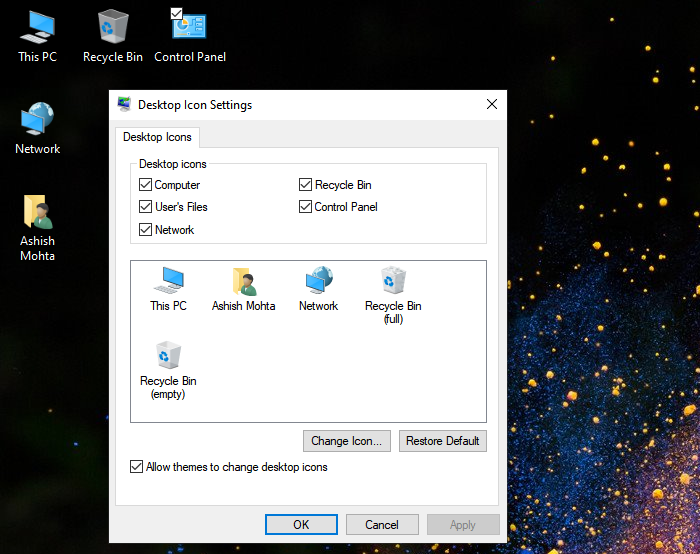
Hvis du kunne lide, hvordan Windows 7 Desktop var arrangeret, f.eks. papirkurven(Recycle) , Denne computer(My Computer) , ikoner for netværkspladser(Network) , så er her, hvad du kan gøre for at bringe det klassiske skrivebord tilbage.
- Åbn Windows 11/10 Indstillinger
- Naviger(Navigate) til Personalization > Themes
- Under Relaterede indstillinger skal du klikke på Indstillinger for skrivebordsikon(Desktop)
- Vælg de ikoner, du vil bringe tilbage, og klik på knappen Anvend(Apply) .
6] Tilføj Vis skrivebordsikon
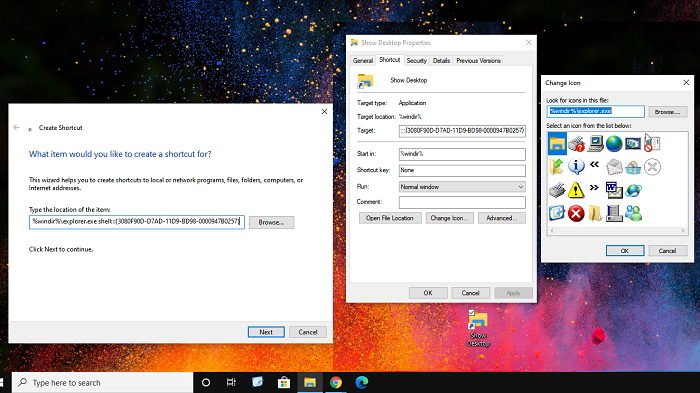
Windows XP plejede at have et vis skrivebordsikon, der udførte den samme handling, som Win + D tastaturgenvej gør.
Opret en ny genvej, og når den beder om stien, tilføj følgende
%windir%\explorer.exe shell:::{3080F90D-D7AD-11D9-BD98-0000947B0257}Navngiv det som Vis skrivebord(Show Desktop)
Skift derefter ikonet for genvejen ved at bruge genvejens egenskaber
Gør det, træk det til proceslinjen(Taskbar) og fastgør det.
Næste gang du klikker på den, vil den vise Desktop . Hvis du klikker på det igen, vil det åbne alle de minimerede vinduer.
Det fungerer præcis som proceslinjemetoden(Taskbar) , men det er nemt at bruge.
7] Sådan(How) kommer du til skrivebordet(Desktop) i tablettilstand
Når du bruger Tablet-tilstand , udvides Start - menuen og skjuler skrivebordet(Desktop) på bagsiden. I dette tilfælde, hvis du vil have adgang til skrivebordet(Desktop) , er her, hvad du skal gøre.
Der er ingen måde at deaktivere Startmenuen(Start Menu) , hvis du er i tablet-tilstand. Så for at få adgang til skrivebordet(Desktop) kan du enten oprette et Vis skrivebord(Show Desktop) - ikon på proceslinjen(Taskbar) , eller du kan åbne File Explorer og derefter få adgang til skrivebordsmappen(Desktop) . Så det kommer ikke til at kunne lide skrivebordet(Desktop) , men det vil være anstændigt nok til at få adgang til filerne, der åbner skrivebordet(Desktop) .
Jeg håber, at guiden var nem at følge.
Related posts
Forøg antallet af fjernskrivebordsforbindelser i Windows 11/10
Sådan opretter du et skrivebordsbaggrundsdiasshow i Windows 11/10
Fjern Aktiver Windows vandmærke på skrivebordet i Windows 11/10
Sådan tilføjes indstillinger til skrivebordets kontekstmenu i Windows 11/10
Sådan fastgøres Steam-spil til proceslinjen eller skrivebordet i Windows 11/10
Sådan bytter du harddiskdrev i Windows 11/10 med Hot Swap
Sådan måler du reaktionstid i Windows 11/10
Sikkerhedskopier, flyt eller slet PageFile.sys ved nedlukning i Windows 11/10
Desktop og proceslinje bliver ved med at opdatere konstant i Windows 11/10
Sådan viser eller skjuler du skrivebordsikoner i Windows 11/10
Skrivebordsikoner bliver ved med at flytte tilfældigt til den anden skærm i Windows 11/10
Sådan tilføjer du et aktiemærke til skrivebordet i Windows 11/10
Dine legitimationsoplysninger virkede ikke i Remote Desktop på Windows 11/10
Sådan viser du detaljeruden i File Explorer i Windows 11/10
Sådan aktiverer og bruger du fjernskrivebordsforbindelse i Windows 11/10
Virtuelt skrivebord tips og tricks til Windows 11/10
Fix Desktop bliver lyserød eller lilla i Windows 11/10
Sådan ændres skrivebordsikonafstand i Windows 11/10
Sådan tilføjes Group Policy Editor til Windows 11/10 Home Edition
Sådan ændres standardwebkamera i Windows 11/10-computer
